Behebung des Fehlercodes 0x00000001419101f1 9926301 0xc0000005 in COD: Warzone und Modern Warfare
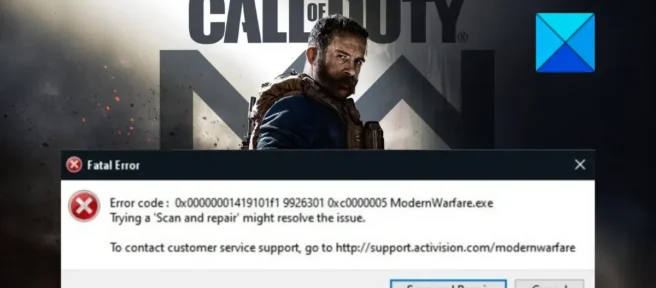
Call of Duty Warzone und Modern Warfare sind zwei weit verbreitete Free-to-Play-Battle-Royale-Videospiele für PC. Aber wie jedes andere Spiel oder jeder andere Dienst hat es seine eigenen Fehler und Probleme. Viele Benutzer haben den Fehlercode 0x00000001419101f1 9926301 0xc0000005 in COD: Warzone und Modern Warfare gemeldet . Wie von Benutzern berichtet, wird dieser Fehlercode beim Start oder einige Sekunden nach dem Start des Spiels ausgelöst. Wenn dies ausgelöst wird, erhalten Sie eine Fehlermeldung ähnlich der folgenden:
Fehlercode: 0x00000001419101f1 9926301 0xc0000005 ModernWarfare.exe
Der Versuch, „Scannen und Reparieren“ zu versuchen, könnte das Problem lösen.
Um den Kundensupport zu kontaktieren, gehen Sie zu http://support.activision.com/modernwarfare.
Wenn Sie einer der Benutzer sind, die denselben Fehler erhalten, wird dieser Beitrag für Sie von Interesse sein. In diesem Beitrag werden wir die Korrekturen erwähnen, die Benutzern geholfen haben, den Fehlercode 0x00000001419101f1 9926301 0xc0000005 zu beseitigen. Also lassen Sie uns überprüfen.
Fehler 0x00000001419101f1 9926301 0xc0000005 in COD beheben
Wenn Sie den Fehlercode 0x00000001419101f1 9926301 0xc0000005 in Call of Duty: Warzone oder Modern Warfare erhalten, können Sie die folgenden Lösungen verwenden, um den Fehler zu beheben:
- Starten Sie Call of Duty: Warzone oder Modern Warfare als Administrator neu.
- Bitte aktualisieren Sie das Spiel.
- Stellen Sie sicher, dass Ihre Gerätetreiber auf dem neuesten Stand sind.
- Spieldateien scannen und reparieren.
- Overlay-Anwendungen schließen.
- Nvidia-Highlights deaktivieren.
- Textur-Streaming bei Bedarf deaktivieren.
- Deaktivieren Sie G-Sync.
- Warzone/Modern Warfare neu installieren.
- Battle.net neu installieren.
1] Starten Sie Call of Duty: Warzone oder Modern Warfare als Administrator neu.
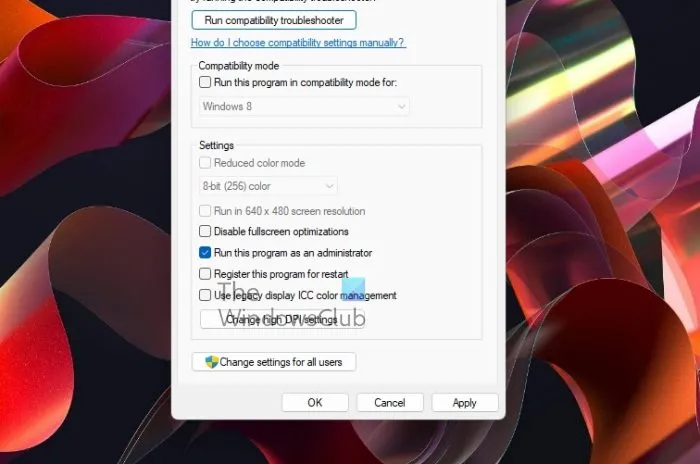
Als erstes können Sie das Warzone- oder Modern Warfare-Spiel als Administrator ausführen. Fehlende Administratorrechte können diesen Fehler verursachen. Abstürze mit solchen Fehlern können durch eine starke Benutzerkontensteuerung (UAC) auf Ihrem PC verursacht werden. Daher sollte das Ausführen des Spiels als Administrator den Fehler beheben. Suchen Sie dazu die ausführbare Warzone-Datei und klicken Sie mit der rechten Maustaste darauf. Klicken Sie anschließend im Kontextmenü auf „Als Administrator ausführen“. Wenn das Spiel ohne den Fehlercode 0x00000001419101f1 9926301 0xc0000005 einwandfrei funktioniert, dann können Sie sicher sein, dass der Fehler auf fehlende Administratorrechte zurückzuführen ist.
Um das Warzone-Spiel jetzt immer als Administrator auszuführen, können Sie die folgenden Schritte ausführen:
- Öffnen Sie zunächst den Battle.net-Client auf Ihrem Computer und navigieren Sie im Abschnitt „Spiele“ zu Warzone.
- Klicken Sie nun auf das Zahnradsymbol, das neben der Wiedergabeschaltfläche verfügbar ist, und tippen Sie auf die Option Im Explorer anzeigen . Dadurch wird das Warzone-Spielinstallationsverzeichnis im Datei-Explorer geöffnet.
- Wählen Sie dann die wichtigsten ausführbaren Warzone-Dateien aus, klicken Sie mit der rechten Maustaste darauf und wählen Sie die Option Eigenschaften aus dem resultierenden Kontextmenü.
- Wechseln Sie im Eigenschaftenfenster zur Registerkarte Kompatibilität und aktivieren Sie Dieses Programm als Administrator ausführen .
- Klicken Sie abschließend auf die Schaltfläche Übernehmen > OK, um die neuen Einstellungen zu speichern.
Sie können dasselbe für Modern Warfare tun. Wenn der Fehler dadurch nicht behoben wird, fahren Sie mit der nächsten möglichen Lösung fort, um ihn zu beheben.
2] Aktualisieren Sie das Spiel
Wenn Sie eine veraltete Version von Warzone/Modern Warfare verwenden, aktualisieren Sie bitte Ihr Spiel, um das Problem zu beheben. Die Entwickler der Call of Duty-Franchise veröffentlichen weiterhin neue Spielpatches und Updates, die frühere Fehler und Bugs beheben. Der Fehler wurde möglicherweise in der neuesten Version des Spiels behoben und behoben. Daher wird empfohlen, Ihr Spiel auf dem neuesten Stand zu halten.
Hier sind die Schritte zum Aktualisieren von Warzone:
- Öffnen Sie zunächst die Battle.net-App und wählen Sie Warzone aus.
- Klicken Sie nun auf das Zahnradsymbol neben dem Play-Button.
- Wählen Sie als Nächstes in den angezeigten Menüoptionen die Option Nach Updates suchen aus.
- Wenn ein neuer Spiel-Patch verfügbar ist, wird dieser heruntergeladen und installiert.
- Jetzt können Sie Battle.net neu starten und dann das Spiel öffnen, um zu sehen, ob der Fehler behoben ist.
Wenn Ihr Spiel auf dem neuesten Stand ist, aber der Fehler 0x00000001419101f1 9926301 0xc0000005 weiterhin auftaucht, können Sie die folgende mögliche Lösung ausprobieren, um den Fehler zu beheben.
3] Stellen Sie sicher, dass Ihre Gerätetreiber auf dem neuesten Stand sind.
Sie werden wahrscheinlich auf ähnliche Fehler stoßen, wenn Ihre Gerätetreiber nicht auf dem neuesten Stand sind. Veraltete und beschädigte Gerätetreiber, insbesondere Grafik-/Anzeigetreiber, verursachen bekanntermaßen Fehler und Leistungsprobleme in Videospielen. Daher müssen Sie sicherstellen, dass Ihre Gerätetreiber, einschließlich Grafiktreiber und Netzwerktreiber, auf dem neuesten Stand sind.
Sie können Gerätetreiber über die Einstellungen-App in Windows 11/10 aktualisieren. Gehen Sie zu Einstellungen und klicken Sie auf Windows Update > Erweiterte Optionen > Optionale Updates, um verfügbare Treiber-Updates herunterzuladen und zu installieren. Sie können die neuesten Treiber auch direkt von der offiziellen Website des Geräteherstellers installieren. Der Geräte-Manager wird für dasselbe verwendet, d. h. um unsere Gerätetreiber zu aktualisieren und zu verwalten. Es gibt auch mehrere kostenlose Treiberaktualisierungen von Drittanbietern, mit denen Sie alle Gerätetreiber automatisch installieren können.
Überprüfen Sie nach Abschluss der Treiberaktualisierung, ob der Fehler behoben ist oder nicht. Andernfalls sind Ihre Grafiktreiber möglicherweise beschädigt oder funktionieren nicht richtig. In diesem Fall können Sie die Treiber deinstallieren und anschließend neu installieren, um den aufgetretenen Fehler zu beheben. Wenn das Problem weiterhin besteht, können Sie die folgende mögliche Lösung verwenden, um den Fehlercode 0x00000001419101f1 9926301 0xc0000005 in Call of Duty: Warzone oder Modern Warfare zu beseitigen.
4] Spieldateien scannen und reparieren
Die mit diesem Fehler verbundene Fehlermeldung erwähnt, dass Sie Spieldateien scannen und reparieren können, um den Fehler zu beheben. Dieser Fehler kann durch beschädigte oder infizierte Spieldateien verursacht werden. Daher können Sie versuchen, die Integrität der Spieldateien des problematischen Spiels wie Warzone/Modern Warfare zu überprüfen, um den Fehler zu beheben. Battle.net bietet eine spezielle Funktion für das sogenannte Scannen und Reparieren. So können Sie es verwenden:
- Öffnen Sie zunächst den Battle.net-Client auf Ihrem PC und gehen Sie zum problematischen Spiel (Warzone oder Modern Warfare).
- Klicken Sie nun auf das Zahnradsymbol neben dem Play-Button.
- Klicken Sie dann im erscheinenden Kontextmenü auf „Scannen und Reparieren“.
- Klicken Sie danach auf die Schaltfläche „Reparatur starten“, um den Vorgang zu bestätigen.
- Sobald der Vorgang abgeschlossen ist, können Sie versuchen, das Spiel erneut zu öffnen und sehen, ob der Fehler jetzt verschwindet.
Wenn der Fehler weiterhin auftritt, liegt möglicherweise eine andere zugrunde liegende Ursache für diesen Fehler vor. Fahren Sie also mit der nächsten möglichen Lösung fort.
5] Overlay-Anwendungen schließen
Dieser Fehler kann durch eine Overlay-Anwendung verursacht werden, die im Hintergrund ausgeführt wird. Wenn Sie also Apps wie Discord, Xbox, OBS usw. im Hintergrund ausführen, versuchen Sie, sie zu schließen oder die Overlay-Funktion im Spiel zu deaktivieren, um den Fehler zu beheben.
Hier sind die Schritte zum Deaktivieren des In-Game-Overlays auf Steam:
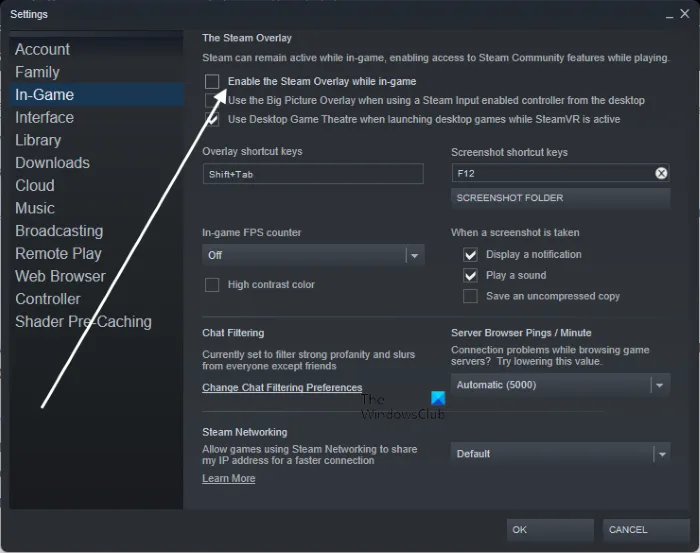
- Öffnen Sie zunächst die Steam-App und tippen Sie auf die Option Steam > Einstellungen .
- Gehen Sie jetzt auf dem Einstellungsbildschirm einfach zur Registerkarte Im Spiel .
- Deaktivieren Sie dann auf der rechten Seite „ Steam-Overlay während des Spielens aktivieren “.
- Öffnen Sie danach das Spiel und prüfen Sie, ob der Fehler weiterhin auftritt oder nicht.
Um Overlays in Discord zu deaktivieren, folge diesen Schritten:
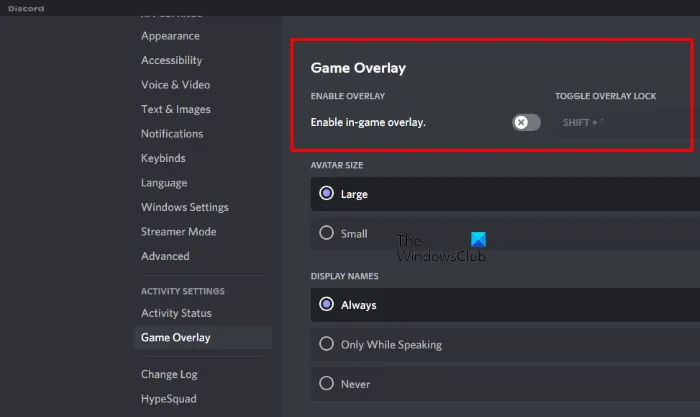
- Öffnen Sie zunächst die Haupt-GUI der Discord-App auf Ihrem PC.
- Klicken Sie dann auf die Schaltfläche Benutzereinstellungen (Zahnradsymbol) unten auf dem Bildschirm.
- Gehen Sie nun zur Option Game Overlay im Abschnitt ACTIVITY SETTINGS.
- Deaktivieren Sie danach den Schalter, der mit der Option Enable In-Game Overlay verbunden ist.
- Öffnen Sie nun das Spiel und prüfen Sie, ob der Fehler behoben ist.
Gehen Sie folgendermaßen vor, um das Nvidia-Overlay zu deaktivieren:
- Öffnen Sie zunächst Nvidia Experience und gehen Sie zur Registerkarte Allgemein.
- Deaktivieren Sie dann den Schalter für die Überlagerungsoption im Spiel.
Wenn das bei Ihnen nicht funktioniert, versuchen Sie die folgende mögliche Lösung, um den Fehler 0x00000001419101f1 9926301 0xc0000005 in Call of Duty: Warzone oder Modern Warfare zu beheben.
6] Nvidia-Highlights deaktivieren
Wenn dieser Fehlercode bei Ihrer Nvidia-GPU-Karte auftritt, versuchen Sie, Nvidia Highlights zu deaktivieren, um den Fehler zu beheben. Laut einigen Benutzerberichten hilft das Deaktivieren der Nvidia-Highlights-Funktion, den Fehler zu beheben. Sie können also dasselbe versuchen und sehen, ob das Problem behoben ist.
7] Deaktivieren Sie das On-Demand-Textur-Streaming
Wenn Sie das Feature On-Demand Texture Streaming im Spiel aktiviert haben, kann dies in Call of Duty: Warzone oder Modern Warfare zu dem Fehlercode 0x00000001419101f1 9926301 0xc0000005 führen. Sie können also versuchen, diese Option zu deaktivieren und sehen, ob das hilft. So geht’s:
- Öffnen Sie zunächst das Spiel, mit dem Sie Probleme haben, und rufen Sie das Einstellungsmenü auf.
- Gehen Sie nun zum Abschnitt Grafiken und wählen Sie die Option On Demand Texture Streaming .
- Stellen Sie ihn danach auf AUS und speichern Sie die neue Einstellung.
- Öffnen Sie abschließend das Spiel erneut und prüfen Sie, ob der Fehler jetzt behoben ist.
Wenn Sie immer noch dieselbe Fehlermeldung erhalten, versuchen Sie die nächste mögliche Lösung.
8] Deaktivieren Sie G-Sync
Wenn Sie eine Nvidia-GPU-Karte verwenden, versuchen Sie, die GSync-Funktion zu deaktivieren, da dies diesen Fehler verursachen kann. Dies hat bei einigen betroffenen Benutzern funktioniert und kann Ihnen helfen. Hier sind die Schritte dazu:
- Klicken Sie zunächst mit der rechten Maustaste auf eine leere Stelle auf Ihrem Desktop und wählen Sie Nvidia Control Panel.
- Klicken Sie nun in der linken Seitenleiste auf „3D-Einstellungen“ > „3D-Einstellungen verwalten“.
- Gehen Sie danach zur Registerkarte „Programmeinstellungen“ und klicken Sie auf die Schaltfläche „Hinzufügen“.
- Suchen Sie dann die ausführbare Hauptdatei des problematischen Spiels und wählen Sie sie aus, um das Spiel hinzuzufügen.
- Wählen Sie nun Ihr Spiel aus und suchen Sie im Abschnitt „Einstellungen für dieses Programm festlegen“ nach der Funktion „Vertikale Synchronisierung“.
- Stellen Sie dann V-Sync auf AUS.
- Starten Sie danach das Spiel neu, um zu überprüfen, ob der Fehler behoben ist oder nicht.
9] Warzone/Modern Warfare neu installieren.
Wenn nichts anderes für Sie funktioniert, liegt das Problem möglicherweise bei der Installation des Spiels selbst. Es ist möglich, dass die Installationsdateien des Spiels im Laufe der Zeit beschädigt wurden und Sie deshalb die Fehlermeldung erhalten. Wenn das Szenario zutrifft, können Sie daher versuchen, das problematische Spiel zu deinstallieren und dann neu zu installieren. So geht’s:
- Öffnen Sie zunächst die Battle.net-App und klicken Sie auf das Spiel, bei dem Sie den Fehler erhalten, z. B. Warzone oder Modern Warfare.
- Klicken Sie nun auf das Zahnradsymbol neben dem Play-Button.
- Klicken Sie dann auf Entfernen und befolgen Sie die Anweisungen, um den Entfernungsvorgang abzuschließen.
- Starten Sie danach Ihr System neu und öffnen Sie Battle.net, um das Spiel neu zu installieren.
- Öffnen Sie schließlich das Spiel und prüfen Sie, ob der Fehler behoben ist oder nicht.
10] Battle.net neu installieren
Wenn die Neuinstallation des Spiels nicht hilft, besteht der letzte Ausweg darin, den Spiel-Launcher, dh Battle.net, neu zu installieren. Sie können es deinstallieren und dann die neueste Version von Battle.net von der offiziellen Website herunterladen. Installieren Sie es danach und prüfen Sie, ob der Fehler behoben ist.
Was bedeutet Fehlercode 0xc0000005?
Fehlercode 0xc0000005 in Windows tritt aufgrund einer Zugriffsverletzung auf. Wenn Windows die zum Ausführen eines Programms erforderlichen Dateien und Konfigurationen nicht richtig verarbeiten kann, wird dieser Fehler angezeigt, wenn Sie versuchen, dieses Programm auszuführen. Um dies zu beheben, können Sie versuchen, das neueste Windows-Update oder Treiber-Update zu deinstallieren. Alternativ können Sie auch einen SFC-Scan ausführen, die Windows-Speicherdiagnose ausführen, Startdatensätze neu erstellen oder die Datenausführungsverhinderung deaktivieren.
Wie behebe ich den schwerwiegenden Fehler von Warzone?
Wenn Sie in Warzone einen schwerwiegenden Fehler mit dem Fehlercode 0x00000001419101f1 9926301 0xc0000005 erhalten, können Sie versuchen, das Spiel als Administrator auszuführen. Darüber hinaus können Sie versuchen, Spieldateien zu überprüfen und zu reparieren, das Spiel zu aktualisieren, Treiber zu aktualisieren, Overlay-Anwendungen zu deaktivieren usw. Wir haben diese Lösungen oben ausführlich besprochen.
Quelle: Der Windows-Club



Schreibe einen Kommentar